win10设置启动项的方法 win10开机启动项怎么设置
更新时间:2023-07-11 10:26:00作者:zheng
有些用户想要设置win10电脑的开机启动项,来优化电脑的开机时间,但是不知道该怎么设置,今天小编给大家带来win10设置启动项的方法,有遇到这个问题的朋友,跟着小编一起来操作吧。
具体方法:
1.在桌面上的最下方右单击,跳出对话框,选择《任务管理器》
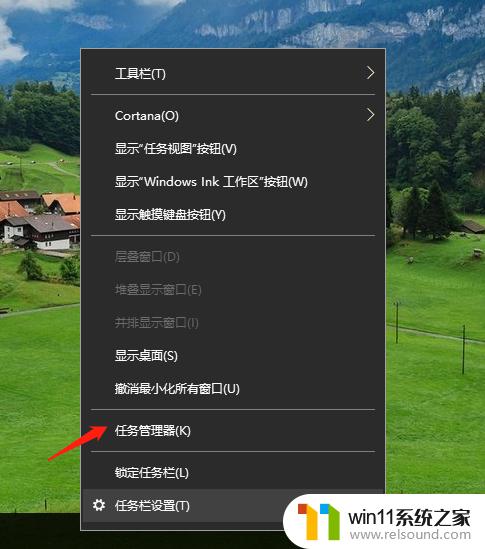
2.在【任务管理器】对话框中可以看到【启动】选项
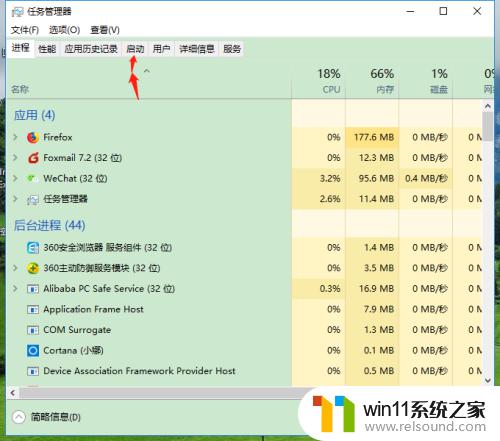
3.选择【启动】之后,看到【名称】【发布者】【状态】【启动影响】。
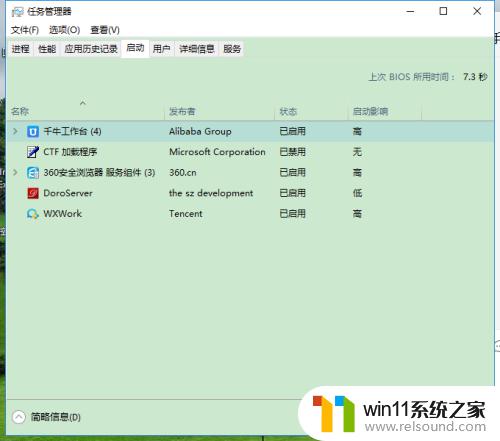
4.目前我觉得自己的电脑因为每次开机都自动启动【千牛工作台】影响开机速度。用鼠标右点击一下。

5.如果全部都不需要开启的时候就自动启动,可以全部选择【禁用】
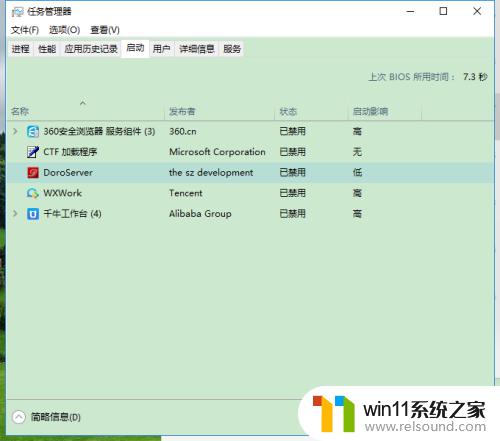
6.如果需要重新启动的话,把鼠标放在这个【千牛工作台】上。被选择后颜色会不一样,然后点击【启用】即可。
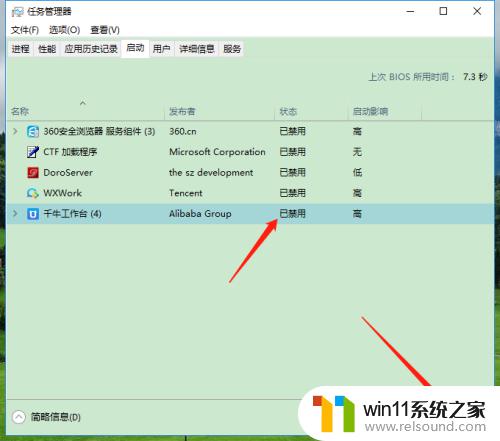
以上就是win10设置启动项的方法的全部内容,有遇到这种情况的用户可以按照小编的方法来进行解决,希望能够帮助到大家。















